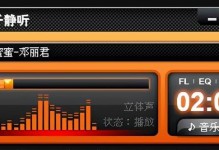XP系统虽然已经过时,但仍有许多用户需要使用它。本文将为大家介绍一种简单易懂的方法,通过ISO镜像文件来安装XP系统。不仅能节省时间,还能提供更稳定、安全的安装环境。下面将详细介绍这一方法的步骤。
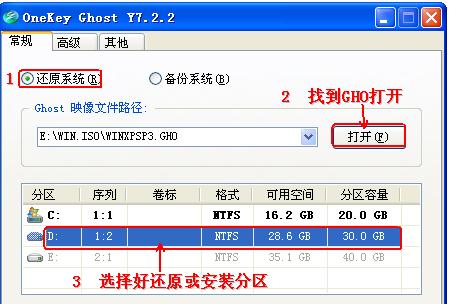
一:准备工作
1.1检查电脑配置:确保电脑符合安装XP系统的最低配置要求,例如CPU、内存和硬盘空间等。
1.2下载XP系统ISO镜像文件:从合法可信赖的网站下载XP系统的ISO镜像文件,并保存到电脑中。

二:创建ISO启动盘
2.1准备一个空白的U盘或DVD光盘:确保容量足够大,并备份其中的重要数据。
2.2使用第三方工具制作启动盘:借助工具如Rufus、UltraISO等,将XP系统的ISO镜像文件写入U盘或刻录到DVD光盘上。
三:设置BIOS
3.1重启电脑:确保U盘或DVD光盘已插入电脑中,并重启电脑。

3.2进入BIOS设置界面:根据电脑品牌不同,按下相应的热键(通常是F2、F10、Delete键等)进入BIOS设置界面。
3.3修改启动顺序:将启动选项设置为从U盘或DVD光盘启动,以确保计算机能够从ISO启动盘启动。
四:安装XP系统
4.1选择启动方式:按下任意键,选择从U盘或DVD光盘启动。
4.2安装过程:根据提示,选择语言、时区和键盘布局等设置,然后点击“下一步”。
4.3接受许可协议:阅读并接受XP系统的许可协议。
4.4选择安装位置:选择要安装XP系统的硬盘分区,并进行格式化。
4.5安装系统文件:等待系统文件的复制和安装过程完成。
五:配置XP系统
5.1设置用户名和密码:输入用户名和密码,可以选择自动登录或手动输入密码。
5.2更新系统:连接网络后,下载并安装最新的系统更新和补丁。
5.3安装驱动程序:根据硬件设备情况,安装相应的驱动程序,以确保设备正常工作。
六:安装必备软件
6.1安装杀毒软件:选择一款可靠的杀毒软件进行安装,并及时更新病毒库。
6.2安装常用软件:安装常用的办公软件、浏览器、音视频播放器等,以满足个人需求。
七:优化系统性能
7.1禁用不必要的启动项:打开任务管理器,禁用不常用的启动项,提升系统启动速度。
7.2清理无用文件:使用磁盘清理工具清理硬盘上的临时文件和垃圾文件,释放存储空间。
7.3优化注册表:使用注册表清理工具清理无效的注册表项,提高系统稳定性。
八:备份重要数据
8.1创建数据备份:定期备份重要文件和个人数据到外部存储介质,以防数据丢失或系统崩溃。
8.2使用云存储:将重要数据上传至云端,提高数据的安全性和可访问性。
九:使用XP系统的注意事项
9.1安全更新:由于XP系统已不再受支持,务必定期检查并安装第三方安全补丁。
9.2防火墙设置:启用系统防火墙,保护计算机免受网络攻击。
9.3软件兼容性:注意XP系统可能不支持部分新软件和硬件设备,需谨慎选择安装。
通过ISO镜像文件安装XP系统可以提供更稳定、安全的安装环境,同时操作简单易懂。通过本文的步骤,您可以轻松地创建ISO启动盘,安装并配置XP系统。在使用XP系统时,也需注意安全更新和软件兼容性等问题。希望这篇教程能对您有所帮助。